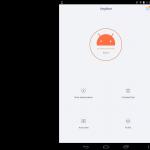Viele Excel-Benutzer erkennen den Unterschied zwischen den Konzepten „Zellenformat“ und „Datentyp“ nicht. Tatsächlich handelt es sich dabei alles andere als um identische Konzepte, auch wenn sie durchaus miteinander verbunden sind. Lassen Sie uns herausfinden, was das Wesen von Datentypen ist, in welche Kategorien sie unterteilt sind und wie Sie mit ihnen arbeiten können.
Ein Datentyp ist ein Merkmal der in einem Arbeitsblatt gespeicherten Informationen. Anhand dieses Merkmals bestimmt das Programm, wie ein bestimmter Wert verarbeitet werden soll.
Datentypen werden in zwei große Gruppen unterteilt: Konstanten und Formeln. Der Unterschied zwischen beiden besteht darin, dass Formeln einen Wert an eine Zelle ausgeben, der sich je nachdem, wie sich die Argumente in anderen Zellen ändern, ändern kann. Konstanten sind konstante Werte, die sich nicht ändern.
Die Konstanten werden wiederum in fünf Gruppen unterteilt:
- Text;
- Numerische Daten;
- Datum (und Uhrzeit;
- Logische Daten;
- Falsche Werte.
Lassen Sie uns genauer herausfinden, was jeder dieser Datentypen darstellt.
Textwerte
Der Texttyp enthält Zeichendaten und wird von Excel nicht als mathematisches Berechnungsobjekt behandelt. Diese Informationen sind in erster Linie für den Benutzer bestimmt, nicht für das Programm. Der Text kann aus beliebigen Zeichen, einschließlich Zahlen, bestehen, sofern diese entsprechend formatiert sind. In der DAX-Sprache bezieht sich dieser Datentyp auf Zeichenfolgenwerte. Die maximale Textlänge beträgt 268435456 Zeichen in einer Zelle.
Um einen symbolischen Ausdruck einzugeben, müssen Sie den Text oder die allgemeine Formatzelle auswählen, in der er gespeichert werden soll, und den Text über die Tastatur eingeben. Wenn die Länge eines Textausdrucks die visuellen Grenzen einer Zelle überschreitet, wird er über seine Nachbarn gelegt, obwohl er physisch weiterhin in der ursprünglichen Zelle gespeichert wird.

Numerische Daten
Für direkte Berechnungen werden numerische Daten verwendet. Mit ihnen führt Excel verschiedene mathematische Operationen durch (Addition, Subtraktion, Multiplikation, Division, Potenzierung, Wurzelziehen usw.). Dieser Datentyp dient ausschließlich der Erfassung von Zahlen, kann aber auch Hilfszeichen (%, $ usw.) enthalten. In diesem Zusammenhang können verschiedene Arten von Formaten verwendet werden:
- Eigentlich numerisch;
- Prozentsatz;
- Geld;
- Finanziell;
- Bruchteil;
- Exponentiell.
Darüber hinaus verfügt Excel über die Möglichkeit, Zahlen in Ziffern aufzuteilen und die Anzahl der Nachkommastellen (in Brüchen) zu ermitteln.
Die Eingabe numerischer Daten erfolgt auf die gleiche Weise wie die Eingabe von Textwerten, die wir oben besprochen haben.

Datum (und Uhrzeit
Ein weiterer Datentyp ist das Zeit- und Datumsformat. Dies ist genau dann der Fall, wenn Datentypen und -formate gleich sind. Es zeichnet sich dadurch aus, dass mit ihm Datums- und Uhrzeitangaben auf einem Blatt angezeigt und Berechnungen durchgeführt werden können. Bemerkenswert ist, dass diese Art von Daten bei der Berechnung den Tag als Einheit verwendet. Darüber hinaus gilt dies nicht nur für Datumsangaben, sondern auch für die Uhrzeit. Beispielsweise wird 12:30 vom Programm als 0,52083 Tage betrachtet und erst dann in der Zelle in einer dem Benutzer vertrauten Form angezeigt.
Es gibt verschiedene Arten der Formatierung der Zeit:
- h:mm:ss;
- Hmm;
- h:mm:ss AM/PM;
- h:mm AM/PM usw.

Ähnlich verhält es sich mit Terminen:
- DD / MM / JJJJ;
- TT.MMM
- MMM.GG usw.

Es gibt auch kombinierte Datums- und Uhrzeitformate, zum Beispiel TT:MM:JJJJ h:mm.

Außerdem ist zu berücksichtigen, dass das Programm nur Werte ab dem 01.01.1900 als Datum anzeigt.
Logische Daten
Der logische Datentyp ist sehr interessant. Es arbeitet mit nur zwei Werten: "WAHR" Und "LÜGE". Übertrieben bedeutet dies „das Ereignis ist eingetreten“ und „das Ereignis ist noch nicht eingetreten“. Funktionen, die den Inhalt von Zellen verarbeiten, die logische Daten enthalten, führen bestimmte Berechnungen durch.

Fehlerhafte Werte
Fehlerwerte sind ein separater Datentyp. In den meisten Fällen treten sie auf, wenn ein falscher Vorgang ausgeführt wird. Zu solchen fehlerhaften Operationen gehören beispielsweise die Division durch Null oder die Einführung einer Funktion ohne Beachtung ihrer Syntax. Zu den fehlerhaften Werten gehören die folgenden:
- #WERT! – Verwendung des falschen Argumenttyps für eine Funktion;
- #FALL! – Division durch 0;
- #NUMMER! – falsche Zahlenangaben;
- #N/A – es wurde ein nicht verfügbarer Wert eingegeben;
- #NAME? – falscher Name in der Formel;
- #LEER! – falsche Eingabe von Bereichsadressen;
- #VERKNÜPFUNG! – Tritt auf, wenn Zellen gelöscht werden, auf die zuvor von einer Formel verwiesen wurde.

Formeln
Eine eigene große Gruppe von Datentypen sind Formeln. Im Gegensatz zu Konstanten sind sie meist nicht in den Zellen selbst sichtbar, sondern zeigen nur das Ergebnis an, das sich je nach Änderung der Argumente ändern kann. Insbesondere werden Formeln für verschiedene mathematische Berechnungen verwendet. Die Formel selbst ist in der Formelleiste sichtbar, indem Sie die Zelle markieren, in der sie enthalten ist.

Voraussetzung dafür, dass das Programm einen Ausdruck als Formel wahrnimmt, ist das Vorhandensein eines Gleichheitszeichens davor (=) .

Funktionen sind eine separate Art von Formeln. Hierbei handelt es sich um einzigartige Unterprogramme, die eine Reihe von Argumenten enthalten und diese gemäß einem bestimmten Algorithmus verarbeiten. Funktionen können manuell in eine Zelle eingegeben werden, indem zunächst das Zeichen darin platziert wird «=» , oder Sie können für diese Zwecke eine spezielle grafische Shell verwenden Funktionsassistent, das die gesamte Liste der im Programm verfügbaren Operatoren enthält, unterteilt in Kategorien.

Mit Hilfe Funktionsassistenten Sie können zum Argumentfenster für einen bestimmten Operator navigieren. Seine Felder enthalten Daten oder Links zu Zellen, die diese Daten enthalten. Nach dem Drücken der Taste "OK" Der angegebene Vorgang wird ausgeführt.

Wie Sie sehen, gibt es in Excel zwei Hauptgruppen von Datentypen: Konstanten und Formeln. Sie wiederum werden in viele andere Typen unterteilt. Jeder Datentyp hat seine eigenen Eigenschaften, die vom Programm berücksichtigt werden, um sie zu verarbeiten. Die Beherrschung der Fähigkeit, verschiedene Datentypen zu erkennen und richtig damit zu arbeiten, ist die Hauptaufgabe eines jeden Benutzers, der lernen möchte, wie man Excel für den vorgesehenen Zweck effektiv nutzt.
Datentypen, die in Excel in Zellen eingegeben werden, werden normalerweise in Zahlen, Text und Formeln unterteilt. Es gibt viele weitere Formate für Eingabedaten und alle sind praktisch numerischer Art. Standardmäßig haben alle Zellen in einer neu erstellten Arbeitsmappe ein gemeinsames Format, und Excel kann automatisch das entsprechende Datenformat zuweisen, wenn es die Eingabedaten irgendwie interpretieren kann.
Numerische Werte werden bei der Eingabe automatisch linksbündig ausgerichtet, Textdaten rechtsbündig. Dadurch können Sie visuell feststellen, in welchem Format die Zahl eingegeben wurde, als Text oder als Zahl.
Wenn die Dezimalstellen in einem numerischen Wert, der in eine Zelle mit allgemeinem Format geschrieben wird, durch einen Punkt gekennzeichnet sind, kann Excel diesen Eintrag als Datum interpretieren und die entsprechende Formatierung darauf anwenden. Daher ist es am besten, einen numerischen Wert mit durch Komma getrennten Dezimalstellen zu schreiben.

Textdaten umfassen alle möglichen Zeichen, die über die Tastatur eingegeben werden können, obwohl Zeichen wie Plus, Minus und Klammern in einem numerischen Datentyp verwendet werden können. Wenn Sie beispielsweise einen numerischen Wert in Klammern schreiben, wird Excel dies als negative Zahl interpretieren und anstelle der Klammern automatisch ein Minuszeichen hinzufügen.
Das Ergebnis der Formel kann sowohl für numerische als auch für Textdaten gelten. Die Formel beginnt immer mit einem Gleichheitszeichen.
Um den Datentyp in einer Zelle zu ändern, wählen Sie einfach die Zelle aus und wählen Sie den entsprechenden Typ oder das entsprechende Format aus dem Menü aus.

In Excel gibt es eine ganze Reihe von Datenformaten, die in der Menüliste nur durch ihren Namen dargestellt werden. Um eine detailliertere Beschreibung jedes Formats anzuzeigen, müssen Sie auswählen „Alle Formate“ oder klicken Sie auf das entsprechende Symbol im Abschnitt "Nummer" auf der Registerkarte "Heim" um erweiterte Einstellungen einzugeben.

In MS Excel-Zellen enthaltene Daten können in verschiedenen Formaten dargestellt werden. Die wichtigsten dieser Formate sind die folgenden:
- Text. Dabei handelt es sich um ein reguläres Textformat, das informativer Natur ist. Die Nummer kann auch im Textformat angegeben werden;
- Numerisch. Um numerische Daten einzugeben, die in verschiedenen Formeln und Statistiken verwendet werden, sollte dieses Format verwendet werden. Die Zahl kann positiv oder negativ sowie gebrochen sein. Sie können die Anzahl der Dezimalstellen angeben und das Programm rundet die Zahl auf den angegebenen Grenzwert;
- Geld. Dieses Format wird zur Eingabe verschiedener Geldwerte verwendet. Standardmäßig wird die Zahl auf zwei Dezimalstellen (auf Kopeken) gerundet, diese Anzahl an Dezimalstellen kann jedoch geändert werden. Zusätzlich wird am Ende der Wertangabe die Währung angegeben. Standardmäßig wird das in Windows verwendete Währungssymbol hinzugefügt, d. h. in der russischen Version wird p zur Zahl hinzugefügt. Sie können diese Bezeichnung in eine beliebige andere ändern (britisches Pfund, amerikanischer Dollar usw.). Das endgültige Datenformat sieht beispielsweise wie folgt aus: 1.200,00 Rubel und Rubel. Das Programm wird automatisch aufgerufen. Es ist nur die Nummer erforderlich;
- Finanziell. Dasselbe Format wie das Währungsformat, aber die Daten in den Spalten werden durch das Dezimaltrennzeichen ausgerichtet;
- Datum. Sie können in den Zellen Daten in verschiedenen Formaten eingeben, zum Beispiel 12.01.2013 oder 12. Januar 2013. Darüber hinaus reicht es aus, ein Datum in einem benutzerdefinierten Format einzugeben, das Programm selbst konvertiert diesen Text in das ausgewählte Format. Dieses Format kann auch in Formeln verwendet werden;
- Prozentsatz. Dieses Format verfügt über alle Eigenschaften des Formats „ Numerisch" In diesem Fall wird die Zahl mit 100 multipliziert und am Ende das %-Symbol hinzugefügt;
- Bruchteil. Daten werden auf die übliche Weise in eine Zelle eingegeben, aber nach Abschluss der Eingabe (oder Berechnung) zeigt die Zelle einen regulären (nicht dezimalen) Bruch an;
- Exponentiell. Die eingegebene Zahl wird in der Zelle in Exponentialform angezeigt. Mit anderen Worten: Wenn Sie die Zahl 25000 eingeben, zeigt die Zelle den Wert 2,50E+04 an, was 2,5 mal 10 hoch 4 bedeutet. Dieses Datenformat wird häufig in wissenschaftlichen Berechnungen verwendet, wenn es um große oder sehr kleine Zahlen geht ;
- Zusätzlich. Dieses Format umfasst mehrere Arten von Daten: PLZ, Telefonnummer Und Personal Nummer. Wenn Sie eine Telefonnummer eingeben, werden die letzten Ziffern als Telefonnummer angezeigt. Wenn mehr als 7 Ziffern eingegeben werden, werden die ersten Ziffern in Klammern als Ortsvorwahl angezeigt. Wenn Sie beispielsweise die Zahl 5555555555 in eine Zelle eingeben, wird diese als (555) 555–5555 angezeigt.
Sie können das Datenformat für einzelne Zellen, Zeilen oder Spalten festlegen. Dies ist notwendig, damit das Programm die von Ihnen eingegebenen Daten richtig interpretiert und auf dem Bildschirm und beim Drucken korrekt anzeigt. Darüber hinaus gewährleistet ein korrekt spezifiziertes Datenformat, dass Berechnungen in Formeln und Funktionen korrekt ausgeführt werden.
Standardmäßig ist der Zelle ein allgemeines Format zugewiesen, d. h. das Programm erkennt in den meisten Fällen die Art der in die Zelle eingegebenen Daten. Wenn Sie beispielsweise Text eingeben, erkennt das Programm diese Daten als Text und wenn es sich um eine Zahl handelt, als Zahl. Ist die eingegebene Zahl sehr groß (oder umgekehrt vernachlässigbar mit vielen Nachkommastellen), zeigt MS Excel diese Zahl automatisch in Exponentialform an. In manchen Fällen ist es notwendig, das Zellenformat (Bereichsformat) manuell festzulegen, sodass das Datum beispielsweise nicht als 12.09.2012, sondern als 12. September 2012 angezeigt wird. Nutzen Sie dazu den Dialog „Zellen formatieren“, der über das Kontextmenü und über den Menüpunkt der Anwendung aufgerufen werden kann.
In Zellen können verschiedene Arten von Informationen eingegeben werden: Zahlen, Symbole, Uhrzeit, Datum, logische Konstanten (WAHR oder Lüge), Formeln, die Werte berechnen. Um die äußere Darstellung von Daten in Tabellenzellen zu ändern, wird eine Formatierung durchgeführt – die Home-Symbolleiste (Abb. 12.7).
Reis. 12.7.
Auf der Registerkarte „Zahl“ können Sie die Art des Zahlenformats festlegen und die Anzahl der Nachkommastellen festlegen (Abb. 12.8).
Auf der Registerkarte „Ausrichtung“ können Sie die Reihenfolge für die horizontale und vertikale Ausrichtung des Zelleninhalts, die Textausrichtung (Drehung von +90 bis -90°), das Aufteilen von Text in Zeilen und den Zeilenumbruch sowie das Zusammenführen von Zellen und die automatische Auswahl der Spaltenbreite festlegen (Abb. 12.9).
Auf der Registerkarte „Schriftart“ können Sie Schriftart und -größe, Schriftstil und zusätzliche Texteffekte auswählen. Grenze ist eine Wahl

Reis. 12.8.

Reis. 12.9.
Farbe und Art der Linie, Art der Einrahmung der Zellen; Ansicht – Wählen Sie die Farbe und das Muster der Zellenfüllung aus. Schutz – Zellschutz einstellen, Formeln ausblenden.
Formeln und Funktionen
Die Eingabe einer Formel beginnt immer mit einem Gleichheitszeichen (=) oder einem Pluszeichen (+).
Zum Beispiel: = 46 + 55; = 200 * B5; = A7/B4.
Anmerkungen
- 1. In der Zelle mit der Formel ist (standardmäßig) nur das Ergebnis der Berechnung sichtbar. Die Formel selbst wird in der Formelleiste angezeigt, wenn diese Zelle aktiv wird.
- 2. Excel wertet die Formel jedes Mal aus, wenn sich der Tabelleninhalt ändert, der auf die Formel verweist.
- 3. Wenn das Ergebnis einer Berechnung nicht in eine Tabellenzelle passt, kann Excel die Zeichenfolge „#######“ anzeigen, die darauf hinweist, dass die Spaltenbreite vergrößert werden muss.
- 4. Verwenden Sie bei der Eingabe von Dezimalzahlen ein Komma (,) als Dezimaltrennzeichen.
Excel-Funktionen– Hierbei handelt es sich um vorgegebene Formeln, mit denen Sie Berechnungen in finanziellen, statistischen, mathematischen, logischen und anderen Tätigkeitsbereichen durchführen können.
Funktionen werden mithilfe mathematischer und anderer Formeln spezifiziert, nach denen Berechnungen für bestimmte Größen durchgeführt werden, genannt Argumente und in der durch die Syntax angegebenen Reihenfolge. Die Syntax der integrierten Funktionen ist recht einfach:
Funktionsname (<аргумент1; аргумент2; аргумент3 и т.д.)
Funktionsname zeigt, um welche Art von Berechnungen es sich handelt. Beispiele für Funktionsnamen sind SUM, AVERAGE usw.
Argumente– die Werte, die die Funktion bei der Berechnung des Ergebnisses verwendet.
Sie werden in Klammern nach dem Funktionsnamen aufgeführt. Argumente können numerische Werte, Text, boolesche Werte, Arrays, Fehler- oder Referenzwerte, Datum/Uhrzeit und andere Funktionen und Formeln sein. Excel unterscheidet zwischen erforderlichen (die immer angegeben werden müssen) und optionalen Argumenten. Einzelne Argumente werden durch ein Semikolon (;) getrennt.
Ergebnis– der bei der Berechnung der Funktion erhaltene Wert.
Viele mathematische Operationen in Excel werden mithilfe integrierter Funktionen ausgeführt.
Funktionen können aus einer Funktionsliste über das Menü „Einfügen/Funktion“ oder durch Klicken auf das FX-Symbol in der Standardsymbolleiste mit dem entsprechenden Satz erforderlicher Funktionen ausgewählt werden.
Nach Auswahl der gewünschten Funktion wird der Funktionsassistent aktiviert, der es dem Benutzer ermöglicht, seine Argumente Schritt für Schritt einzugeben.
Funktionen in Excel sind in die folgenden Hauptgruppen unterteilt: mathematisch, arithmetisch und trigonometrisch; zum Arbeiten mit Datum und Uhrzeit; finanziell; Rätsel; zum Arbeiten mit Links und Arrays; für die Arbeit mit der Datenbank; statistisch; Text usw.